7 correctifs pour le logiciel AMD Adrenalin qui ne fonctionne pas ou ne souvre pas

Vous êtes confronté au problème du logiciel AMD Adrenalin qui ne fonctionne pas ou ne s

Chaque fois que vous êtes bombardé de choses à faire ou que vous avez beaucoup de tâches à accomplir, nous avons tendance à oublier des choses. Par conséquent, nous avons besoin d'un rappel pour nous assurer qu'aucune tâche importante n'est laissée sans surveillance.

source: iGeeksBlog
Apple HomePod est un haut-parleur intelligent conçu pour vous offrir une vie pleine de musique, en particulier pour les mélomanes. HomePod est livré avec des tonnes de fonctionnalités et de fonctionnalités époustouflantes. Plusieurs minuteries est l'une des nouvelles fonctionnalités ajoutées au gadget qui vous permet de définir plusieurs minuteries pour vous rendre la vie plus fluide et plus facile. Cependant, pour mettre la main sur cette fonctionnalité, vous devez vous assurer que vous disposez d'iOS 12 et des versions ultérieures.
Dans cet article, nous allons partager comment régler facilement plusieurs minuteries sur votre HomePod pour améliorer votre expérience de haut-parleur intelligent.
Avant d'aller plus loin, mettez à jour votre HomePod
Il est recommandé d'exécuter une mise à jour de votre HomePad avant de régler une minuterie. De plus, la mise à jour de votre logiciel HomePod résoudra les problèmes mineurs et améliorera les performances de votre gadget. Vous devez vérifier que votre HomePod prend en charge iOS 12 et les versions ultérieures pour définir plusieurs minuteries sur HomePod. Si votre appareil n'est pas mis à jour ou si vous souhaitez exécuter une nouvelle mise à jour, vous pouvez le faire via l'application Home installée sur vos appareils Apple.
Voir également:-
9 meilleurs trucs et astuces Apple HomePod pour... Apple HomePod est une percée dans l'industrie des haut-parleurs intelligents. Donc, si vous avez l'une des merveilles d'Apple à votre...
Comment exécuter une mise à jour sur HomePod ?
Tout d'abord, vous devez mettre à jour votre iPhone avant de mettre à jour votre HomePod. Suivez les étapes pour apprendre à exécuter une mise à jour sur iPhone.
Étape 1 : Allez dans Paramètres.
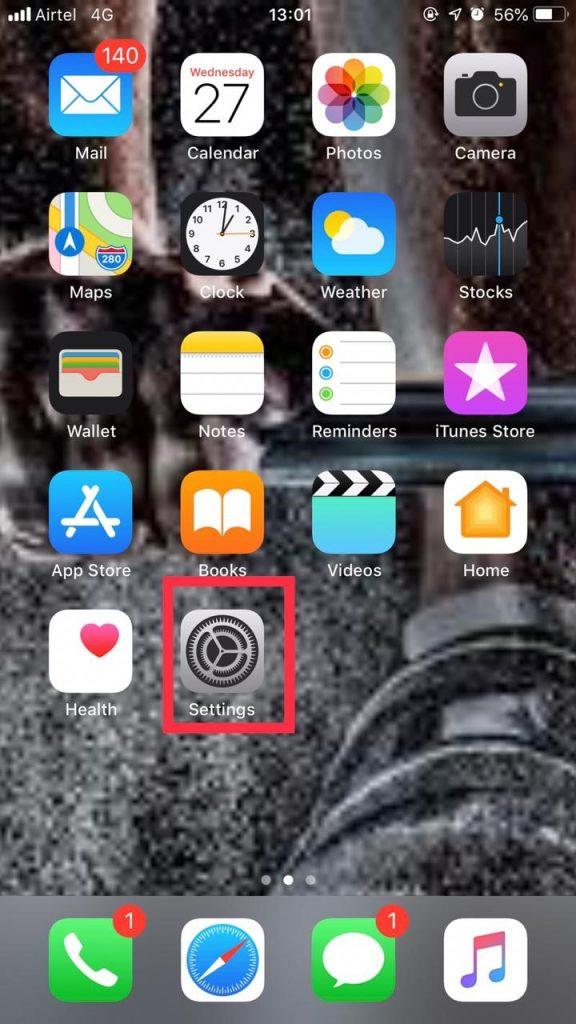
Étape 2 : Choisissez Général.
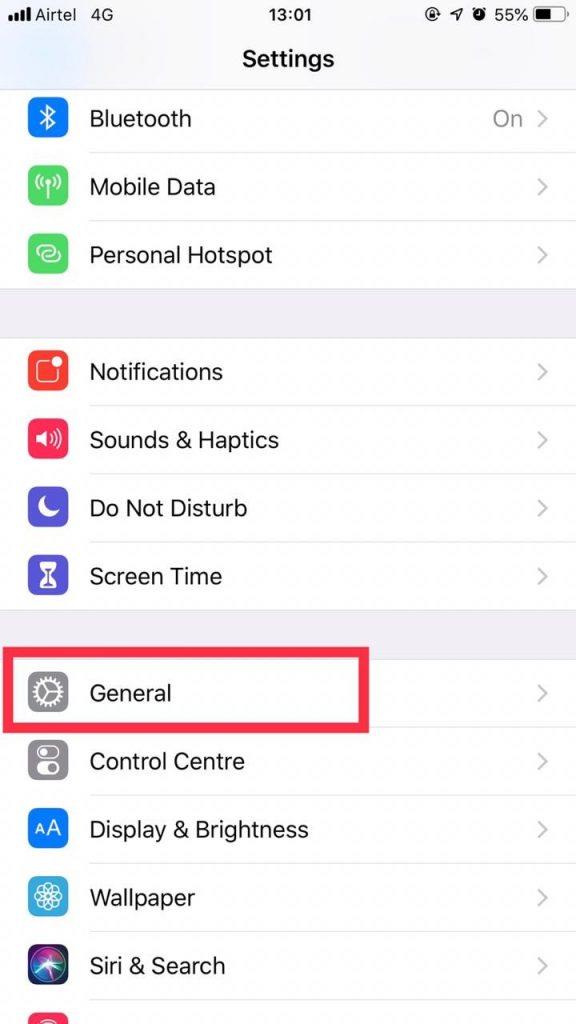
Étape 3 : Appuyez sur Mise à jour du logiciel.
Maintenant, pour mettre à jour votre HomePod, vous devez accéder à votre application Home depuis votre iPhone ou iPad.
Étape 1 : Naviguez et cliquez sur l'icône Accueil dans le coin supérieur gauche de votre écran.
Étape 2: Maintenant, faites défiler vers le bas jusqu'à voir Haut-parleurs.
Étape 3 : Choisissez la mise à jour du logiciel.
Étape 4: S'il y a une nouvelle mise à jour, vous devez cliquer sur Installer.
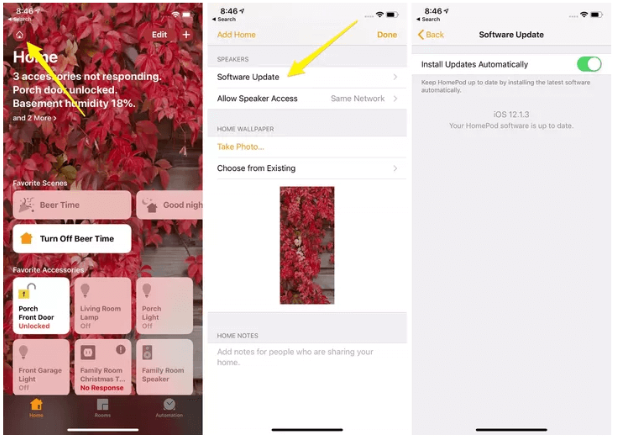
source : Cnet
Étapes pour définir plusieurs minuteries à l'aide de HomePod
L'utilisation de plusieurs minuteries ne vous simplifie pas seulement la vie, mais elle est également extrêmement efficace pour améliorer votre productivité. Régler plusieurs minuteries est aussi simple que d'activer Siri. De plus, il est efficace d'accomplir vos tâches à temps. Suivez les étapes pour régler plusieurs minuteries à l'aide du HomePod.
Étape 1 : Vous devez activer Siri en disant « Salut Siri ». Vous pouvez cliquer et maintenir sur l'écran sur le côté supérieur du HomePod pour le faire.
Étape 2 : Dites « Définissez une minuterie pour (que disons une certaine période) et réglez votre première minuterie. En fait, pour éviter toute confusion, vous pouvez nommer la minuterie comme Siri définit une heure pour le rendez-vous chez le médecin.
Étape 3 : Maintenant, vous devez activer Siri une fois de plus en disant « Salut Siri ».
Étape 4 : Dites « Définir une minuterie pour [mentionner le délai] » pour définir une autre minuterie.
Étape 5: Si vous souhaitez ajouter plus de minuterie, vous devez suivre les mêmes étapes pour continuer à régler les minuteries.
Si vous souhaitez supprimer l'une des minuteries qui ne sont plus utilisées, vous devez alors dire « Bonjour Siri » et dire supprimer l'heure du rendez-vous chez le médecin. Le temporisateur sera éliminé de la liste des temporisateurs.
Après avoir réglé vos minuteries, vous pouvez avoir des connaissances sur la progression ou une minuterie particulière en demandant au Siri. Vous pouvez obtenir une mise à jour sur l'état de vos minuteurs en disant "Salut Siri, comment est mon minuteur de steak ?".
Nous espérons que vous trouverez cet article utile. Déposez un message au cas où vous rencontrez des difficultés lors de la configuration d'une nouvelle minuterie ou de plusieurs minuteries dans les commentaires ci-dessous.
Vous êtes confronté au problème du logiciel AMD Adrenalin qui ne fonctionne pas ou ne s
Pour corriger l
Apprenez à maîtriser le chat Zoom, une fonctionnalité essentielle pour les visioconférences, avec nos conseils et astuces.
Découvrez notre examen approfondi de l
Découvrez comment récupérer votre Instagram après avoir été désactivé en suivant nos étapes claires et simples.
Découvrez comment savoir qui a consulté votre profil Instagram avec nos solutions pratiques. Sauvegardez votre vie privée tout en restant informé !
Apprenez à créer des GIF animés facilement avec votre Galaxy S22. Découvrez les méthodes intégrées et des applications pratiques pour enrichir votre expérience.
Découvrez comment changer la devise dans Google Maps en quelques étapes simples pour mieux planifier vos finances durant votre voyage.
Microsoft Teams s
Vous obtenez l








